Z 2D-paličnim grafikonom lahko hitro primerjate podatke na preprost, a vizualno zanimiv način.
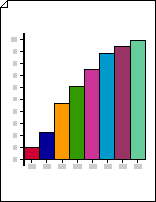
Ustvarjanje 2D-paličnih grafikonov
-
Zaženite Visio.
-
V kategoriji ali predlogi »Poslovno« kliknite Grafikoni in grafi ali Tržni grafikoni in diagrami.
-
Iz oblik grafikona povlecite obliko Palični grafikon 1 ali Palični graf 2 na stran za risanje.
-
Izberite želeno število vrstic (od 1 do 12) in nato kliknite V redu.
-
Če želite grafikonu dodati naslov, z oblike grafikona povlecite obliko Blok besedila na stran. Ko je oblika izbrana, vnesite naslov.
Opombe:
-
V obliki Palični grafikon 1 vrstice predstavljajo številske količine. V obliki Palični grafikon 2 vrstice predstavljajo odstotke.
-
Če v grafu potrebujete več kot 12 vrstic, postavite dve ali več oblik paličnih grafov eno ob drugo.
-
Spreminjanje števila vrstic
-
Z desno tipko miške kliknite obliko palični grafikon in kliknite Nastavi število črt.
-
Kliknite puščico Število črt in izberite med 1 do 12 vrsticami.
Opomba: Če v grafu potrebujete več kot 12 vrstic, postavite dve ali več oblik paličnih grafov enega ob drugega.
Nastavitev širine in višine črt
-
Kliknite palični grafikon, da ga izberete.
-
Povlecite ročico kontrolnika v spodnjem desnem kotu prve vrstice, dokler vrstice ne pretečejo želene širine.
-
Povlecite ročico kontrolnika v zgornjem levem kotu na levi strani paličnih grafov, dokler ne najdete želene višine z najvišjo črto.
Namig: Če si želite ogledati namig o ročici kontrolnika za izbrano obliko, postavite kazalec nad ročico kontrolnika.
Nastavitev barve za vsako vrstico
-
Izberite palični grafikon in kliknite posamezno vrstico, da jo podizborate.
-
Na zavihku Osnovno v skupini Slogi oblik kliknite Polnilo in izberite želeno barvo.
Dodajanje vrednosti in oznak imen
-
Iz oblik grafikona povlecite obliko oznake osi Y na stran za risanje. Pomik navzgor pri izvoru osi x in y, tako da je vodoravna črta poravnana z osjo x.
Namig: Če želite povečati prikaz, pridržite tipki CTRL+SHIFT in kliknite graf.
-
Ko je izbrana oblika oznake osi Y , pritisnite CTRL+D, da ustvarite kopijo. Drugo oznako postavite proti vrhu osi y, tako da je vodoravna črta poravnana z najvišjo vrednostjo.
Namig: Če želite dregati obliko v položaj, izberite obliko in nato pritisnite puščično tipko, ki predstavlja želeno smer.
-
Ponovite, če želite ustvariti oznake za dodatne vrednosti vzdolž osi y.
-
Izberite vsako obliko oznake in nato vnesite vrednost ali ime, ki ustreza položaju oblike na osi.
-
Ponovite korake od 2 do 4 z oblikami oznak osi X in jih postavite vzdolž osi x.










